Enkel og rask Android-rotguide

Etter at du har rootet Android-telefonen din, har du full systemtilgang og kan kjøre mange typer apper som krever root-tilgang.
Mange mennesker er overbevist om at Signal kommer til å ta over WhatsApp i løpet av de neste tre årene. Inntil da har Signalutviklere fortsatt mye arbeid å gjøre. Plattformen er påvirket av mange feil og feil, men det hindrer ikke brukere fra å bytte over. Vi har allerede vist deg hva du skal gjøre hvis Signal ikke vil sende meldinger eller finne kontaktene dine . I denne veiledningen skal vi snakke om problemet der Signal ikke klarer å sende bilder eller videoer, og hvordan du kan fikse problemet.
Oppdater Signal-appversjonen og installer den nyeste Android-versjonen på terminalen din. Start Google Play Butikk-appen, søk etter Signal og trykk på Oppdater- knappen.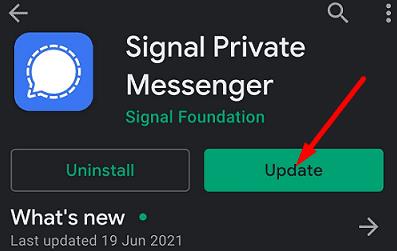
Gå deretter til Innstillinger , trykk på System , gå til Systemoppdateringer og se etter oppdateringer.
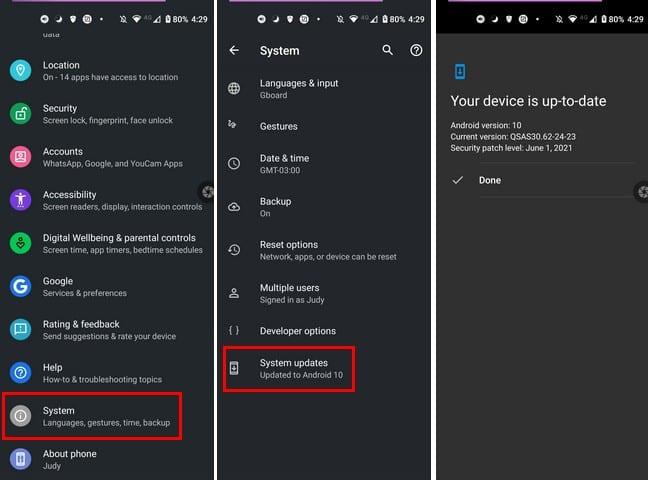
Etter å ha installert de nyeste app- og OS-versjonene, start enheten på nytt og prøv å sende de problematiske bildene eller videoene igjen.
Sørg for at Signal kan få tilgang til og bruke galleriet ditt.
Gå til Innstillinger , trykk på Apper og gå til Alle apper .
Velg deretter Signal og trykk på Tillatelser .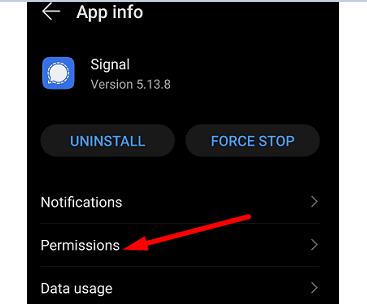
Gi appen tilgang til lagringsstedet og galleriet ditt.
Start Signal på nytt, og sjekk resultatene.
Hvis bildet du prøver å sende har blitt ødelagt eller har feil tillatelser, prøv å ta et skjermbilde av det. Sjekk så om du kan sende skjermbildet via Signal. Mange brukere bekreftet at denne raske løsningen løste problemet for dem.
Som en rask påminnelse støtter Signal en maksimal bildestørrelse på 6 MB. For å omgå denne begrensningen kan du sende bildene dine som filer. Appen har en filgrense på 100 MB. Dette vil også hjelpe deg å omgå appens bildekomprimeringssystem. Men hvis du sender mediefiler til ikke-Signal-brukere via MMS, er grensen 300 KB.
Hvis du prøver å sende en stor video via Signal, bør du først komprimere den. Prøv forskjellige komprimeringsalternativer og sjekk resultatene. Prøv i tillegg å ta opp på 720 hvis videokvaliteten ikke er så viktig for deg. Alternativt kan du også dele filen. Signal har en innebygd videoredigerer som du kan bruke til å sende et minutt eller to om gangen.
Som en rask påminnelse vil ikke Signal sende videoer som er større enn 200 MB. Imidlertid kan grensen for videostørrelse variere mellom 30 MB og 200 MB avhengig av typen video du prøver å sende. Det er en grense på 25 MB for GIF-er.
Faktisk er det en veldig nyttig tilnærming. Hvem vil at noen skal sende så store filer uten advarsel? Tross alt er 200 MB som fire til fem minutter med video i 1080p. Hvis du trenger å dele store videofiler, bruk en filoverføringsplattform i stedet.
På en sidenotat lar Signal brukere sende større filer sammenlignet med WhatsApp. Maksimal filstørrelse som WhatsApp støtter for alle mediefiler er 16 MB på alle plattformer.
Hvis Signal ikke vil sende bilder og videoer, oppdater appen og installer den nyeste Android OS-versjonen på terminalen. Sjekk deretter apptillatelsene, og sørg for at Signal har tilgang til galleriet ditt. Sjekk i tillegg filstørrelsesbegrensningene som er 6 MB for bilder og mellom 30-200 MB for videoer. Fant du andre måter å løse dette problemet på? Del dine ideer i kommentarene nedenfor.
Etter at du har rootet Android-telefonen din, har du full systemtilgang og kan kjøre mange typer apper som krever root-tilgang.
Knappene på Android-telefonen din er ikke bare til for å justere volumet eller vekke skjermen. Med noen få enkle justeringer kan de bli snarveier for å ta et raskt bilde, hoppe over sanger, starte apper eller til og med aktivere nødfunksjoner.
Hvis du har glemt den bærbare datamaskinen på jobb og har en viktig rapport du må sende til sjefen din, hva bør du gjøre? Bruk smarttelefonen din. Enda mer sofistikert, gjør telefonen om til en datamaskin for å gjøre det enklere å multitaske.
Android 16 har låseskjerm-widgeter som du kan endre låseskjermen slik du vil, noe som gjør låseskjermen mye mer nyttig.
Android Bilde-i-bilde-modus hjelper deg med å krympe videoen og se den i bilde-i-bilde-modus, slik at du kan se videoen i et annet grensesnitt, slik at du kan gjøre andre ting.
Det blir enkelt å redigere videoer på Android takket være de beste videoredigeringsappene og -programvarene vi lister opp i denne artikkelen. Sørg for at du har vakre, magiske og stilige bilder du kan dele med venner på Facebook eller Instagram.
Android Debug Bridge (ADB) er et kraftig og allsidig verktøy som lar deg gjøre mange ting, som å finne logger, installere og avinstallere apper, overføre filer, rote og flashe tilpassede ROM-er og lage sikkerhetskopier av enheter.
Med autoklikk-applikasjoner trenger du ikke å gjøre mye når du spiller spill, bruker apper eller bruker oppgaver som er tilgjengelige på enheten.
Selv om det ikke finnes noen magisk løsning, kan små endringer i hvordan du lader, bruker og oppbevarer enheten din utgjøre en stor forskjell i å redusere batterislitasjen.
Telefonen mange elsker akkurat nå er OnePlus 13, fordi den i tillegg til overlegen maskinvare også har en funksjon som har eksistert i flere tiår: infrarødsensoren (IR Blaster).
Google Play er praktisk, trygt og fungerer bra for folk flest. Men det finnes en hel verden av alternative appbutikker der ute – noen som tilbyr åpenhet, noen som prioriterer personvern, og noen som bare er en morsom forandring.
TWRP lar brukere lagre, installere, sikkerhetskopiere og gjenopprette firmware på enhetene sine uten å bekymre seg for å påvirke enhetens tilstand når de roter, flasher eller installerer ny firmware på Android-enheter.
Hvis du tror du kjenner Galaxy-enheten din godt, vil Good Lock vise deg hvor mye mer den kan gjøre.
De fleste av oss behandler ladeporten på smarttelefonen vår som om dens eneste oppgave er å holde batteriet i live. Men den lille porten er mye kraftigere enn den gir den æren for.
Hvis du er lei av generiske tips som aldri fungerer, er det noen som i det stille har forvandlet måten du tar bilder på.
De fleste barn foretrekker å leke fremfor å studere. Imidlertid vil disse mobilspillene, som er både lærerike og underholdende, appellere til små barn.
Sjekk ut Digital velvære på Samsung-telefonen din for å se hvor mye tid du bruker på telefonen i løpet av dagen!
Falske anrop-applikasjoner hjelper deg med å opprette anrop fra din egen telefon for å unngå vanskelige, uønskede situasjoner.
Hvis du virkelig vil beskytte telefonen din, er det på tide å begynne å låse telefonen for å forhindre tyveri samt beskytte den mot hacking og svindel.
USB-porten på Samsung-telefonen din er til mer enn bare lading. Fra å gjøre telefonen om til en stasjonær datamaskin til å drive andre enheter, vil disse lite kjente appene endre måten du bruker enheten din på.
Etter at du har rootet Android-telefonen din, har du full systemtilgang og kan kjøre mange typer apper som krever root-tilgang.
Knappene på Android-telefonen din er ikke bare til for å justere volumet eller vekke skjermen. Med noen få enkle justeringer kan de bli snarveier for å ta et raskt bilde, hoppe over sanger, starte apper eller til og med aktivere nødfunksjoner.
Hvis du har glemt den bærbare datamaskinen på jobb og har en viktig rapport du må sende til sjefen din, hva bør du gjøre? Bruk smarttelefonen din. Enda mer sofistikert, gjør telefonen om til en datamaskin for å gjøre det enklere å multitaske.
Android 16 har låseskjerm-widgeter som du kan endre låseskjermen slik du vil, noe som gjør låseskjermen mye mer nyttig.
Android Bilde-i-bilde-modus hjelper deg med å krympe videoen og se den i bilde-i-bilde-modus, slik at du kan se videoen i et annet grensesnitt, slik at du kan gjøre andre ting.
Det blir enkelt å redigere videoer på Android takket være de beste videoredigeringsappene og -programvarene vi lister opp i denne artikkelen. Sørg for at du har vakre, magiske og stilige bilder du kan dele med venner på Facebook eller Instagram.
Android Debug Bridge (ADB) er et kraftig og allsidig verktøy som lar deg gjøre mange ting, som å finne logger, installere og avinstallere apper, overføre filer, rote og flashe tilpassede ROM-er og lage sikkerhetskopier av enheter.
Med autoklikk-applikasjoner trenger du ikke å gjøre mye når du spiller spill, bruker apper eller bruker oppgaver som er tilgjengelige på enheten.
Selv om det ikke finnes noen magisk løsning, kan små endringer i hvordan du lader, bruker og oppbevarer enheten din utgjøre en stor forskjell i å redusere batterislitasjen.
Telefonen mange elsker akkurat nå er OnePlus 13, fordi den i tillegg til overlegen maskinvare også har en funksjon som har eksistert i flere tiår: infrarødsensoren (IR Blaster).
















